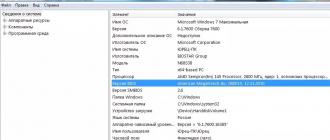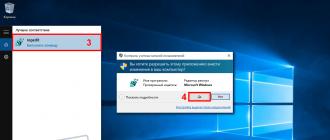TOP 3 des méthodes : comment ouvrir le registre sous Windows
Découvrir comment ouvrir le registre peut être utile à un utilisateur qui résout un problème de logiciel malveillant, modifie les options de lancement d'un programme ou même efface les traces laissées par une application sur le système.
Fondamentalement, les méthodes d'ouverture de cet utilitaire utile, doté d'une arborescence de dossiers et de fichiers pour faciliter son utilisation, ne diffèrent pas selon les différentes versions de Windows.
Méthode 1 : utiliser la boîte de dialogue
Le moyen le plus simple et le plus pratique d'ouvrir l'éditeur sous Windows consiste à utiliser la boîte de dialogue des tâches. Pour ce faire, l'utilisateur doit suivre ces étapes :
- Appuyez simultanément sur les touches Win et R ;
- Dans la fenêtre Exécuter qui s'ouvre, saisissez le nom du fichier à lancer - regedit ;
- Appuyer sur OK.
Après confirmation, vous devrez peut-être à nouveau accepter le lancement du programme (avec le contrôle de compte d'utilisateur activé) et attendre que l'éditeur apparaisse.
Vous pouvez maintenant modifier les paramètres du registre.
Méthode 2 : Rechercher le fichier de l'éditeur
Un autre moyen simple de lancer l'éditeur consiste à utiliser les fonctions de recherche de fichiers standard du système d'exploitation.
Sous Windows 7, cela vous demandera d'ouvrir le menu Démarrer (en appuyant sur le bouton à l'écran ou sur la touche Win) et de saisir le mot regedit dans le champ de recherche.
La recherche d'un fichier système ne prend généralement pas plus de quelques secondes. L'éditeur se lance en cliquant sur son nom.
Différences avec les autres versions du système d'exploitation Windows
La méthode de lancement via la fenêtre de recherche convient à Windows 7 et aux versions antérieures du système. Il existe cependant quelques différences pour les versions plus récentes :
- La huitième génération, qui ne dispose pas de bouton Démarrer, nécessite d'appuyer sur la touche Win avant de lancer la recherche ;
- Pour la version 8.1. il n'y a aucune différence avec la septième partie ;
- Sous Windows 10, la recherche de l'éditeur s'effectue également à l'aide du champ « Rechercher sur Internet et Windows » situé dans la barre des tâches. L'option ne fonctionne pas dans la version Home de la plateforme.
Information utile:
Méthode 3 : Exécutez l’exécutable
Étant donné que l'éditeur de registre est un fichier .exe classique, vous pouvez le démarrer de la même manière que toutes les autres applications.
Le double-clic habituel avec le bouton gauche de la souris ouvre l'utilitaire, après avoir demandé l'autorisation d'accès.
Avant d'exécuter, le fichier doit être trouvé. Il se trouve généralement dans les dossiers suivants :
- C:\Windows (pour toutes les versions du système) ;
- C:\Windows\System32 (sur plateforme 32 bits) ;
- C:\Windows\SysWOW64 (pour système d'exploitation 64 bits).
Conseil! Dans certains cas, lorsque le système est 64 bits, au lieu de regedit.exe, un fichier supplémentaire peut être trouvé dans les dossiers correspondants - regedt32.exe. Il remplit les mêmes fonctions et est facultatif.
Si l'utilitaire système n'a été trouvé à aucun des endroits indiqués, vous devez le rechercher dans le dossier WinSxS, également situé dans le répertoire principal Windows sur le lecteur système.
Problèmes d'accès
En utilisant l'une des trois manières simples d'afficher l'éditeur de registre du système d'exploitation, ils effectuent les actions pour lesquelles l'utilitaire était nécessaire.
Mais parfois, cela peut être interdit – par exemple par un virus ou un administrateur.
Dans le premier cas, ils utilisent le plus souvent des programmes antivirus ou tentent de restaurer l'état de fonctionnement précédent du système (commande F8 au démarrage et sélection de l'élément approprié).
Copier le fichier regedit.exe à partir d'un autre ordinateur est également utile, même si cela peut empêcher certaines applications de fonctionner correctement.
Mais si l'accès a été refusé par l'administrateur, la manière de résoudre le problème consistera à modifier la clé de registre.
Vous pouvez vérifier si l'interdiction est effectivement définie en ouvrant l'entrée de registre dans HKCU\Software\Microsoft\Windows\CurrentVersion\Policies\System.
Ici, vous devriez trouver le paramètre DisableRegistryTools et connaître sa valeur. S'il est égal à un, l'utilitaire est désactivé par l'administrateur.
Si zéro, le problème réside dans autre chose, et pour le résoudre, vous devrez peut-être utiliser d'autres utilitaires ou même réinstaller le système.
Vous pouvez rendre l'accès à la modification du registre en ouvrant l'élément « Politiques de groupe » :
- Ouvrez le menu d'exécution (en appuyant simultanément sur Win et R) ;
- Entrez gpedit.msc ;
- Dans le menu qui s'ouvre, recherchez le dossier « Ordinateur local » dans la moitié gauche ;
- Accédez à Configuration utilisateur, puis à Modèles d'administration.
Vous devez maintenant sélectionner l'élément interdisant l'accès à la modification du registre et double-cliquer dessus avec la souris.
Après avoir déplacé le commutateur en position désactivée, le verrou doit être libéré et l'édition est à nouveau possible.
Résultats
Après avoir ouvert l'éditeur et avoir la possibilité de modifier le registre, vous devez être très prudent, car des actions incorrectes peuvent entraîner un dysfonctionnement du système.
Il est préférable de ne pas éditer manuellement, mais à l'aide de programmes spéciaux - ils empêchent la plupart des modifications qui affectent le fonctionnement de Windows, ou du moins en avertissent.
Séquences vidéo:
Comment ouvrir l'éditeur de registre Windows
Façons de démarrer l'éditeur de registre Windows 10, 8.1 et Windows 7 pour les débutants
Éditeur de registre Windows 7
Comment ouvrir l'éditeur de registre. Comment faire une sauvegarde ou une copie. Comment modifier le registre. Comment arriver rapidement au bon endroit.
De nombreux utilisateurs novices se demandent comment accéder au registre Windows 10, 8, 7 ou XP. Peu importe combien vous parcourez les éléments du menu Démarrer, vous ne trouvez pas de raccourci vers le registre ! Comment ouvrir le registre sous Windows ?
Le fait est que toute modification irréfléchie du registre peut avoir des conséquences désastreuses pour votre ordinateur. Pour éviter que les utilisateurs inexpérimentés n'aient des ennuis, l'accès au registre a été masqué.
Promettez-vous de ne pas apporter de modifications irréfléchies au registre afin de n'endommagez pas votre ordinateur !
Détails sur qu'est-ce qu'un registre comment cela fonctionne et comment il peut être utilisé.
Pour n'importe quelle version de Windows, il existe plusieurs façons de lancer un programme dans lequel vous pouvez modifier les paramètres du registre (cela s'appelle " éditeur de registre»).
Commençons par la dernière version de Windows 10 et considérons deux options pour accéder au registre.
Lancement de l'éditeur de registre - Méthode 1 pour Windows 10
- Cliquez sur le bouton « Démarrer » avec le bouton gauche de la souris (ou sur la touche « Windows » du clavier) ;
- Lorsque le menu Démarrer s'ouvre, tapez " regedit" (sans citations);
- En haut du menu de recherche, sous l'inscription « Meilleure correspondance », l'élément « REGEDIT - Exécuter la commande » apparaîtra, cliquez sur cet élément avec le bouton gauche de la souris ;
- Si une fenêtre de confirmation du démarrage de l'éditeur de registre apparaît, cliquez sur « Oui » ;
Vous verrez la fenêtre "Éditeur de registre", dans laquelle vous pourrez apporter des modifications au registre lui-même.

Lancement de l'éditeur de registre sous Windows 10
Lancement de l'éditeur de registre - Méthode 2 pour Windows 10
- Cliquez sur le bouton Démarrer avec le bouton droit de la souris (ou le raccourci clavier Win + X) ;
- Dans le menu qui apparaît, sélectionnez l'élément « Exécuter » (ces deux étapes peuvent être remplacées par une combinaison de touches Win + R) ;
- Dans la fenêtre Exécuter qui apparaît, tapez regedit" (sans les guillemets) et cliquez sur le bouton "OK" ;
- Dans la fenêtre de confirmation de lancement, cliquez sur « Oui » ;
La fenêtre « Éditeur de registre » apparaîtra et vous pourrez procéder aux modifications.
Vous pouvez clairement voir comment accéder au registre de Windows 10 dans cette vidéo :
Comment ouvrir le registre sous Windows 8/8.1
Pour lancer l'éditeur de registre sous Windows 8, vous devez suivre les mêmes étapes que sous Windows 10, si vous avez la version 8 et non 8.1, alors vous n'avez pas de bouton Démarrer, donc dans la première étape de la première méthode, appuyez sur la touche Windows, puis suivez les instructions ci-dessus.
Instructions vidéo détaillées sur la façon d'accéder à l'éditeur de registre de Windows 8 (8.1) :
Comment ouvrir le registre sous Windows 7
Pour ouvrir l'Éditeur du Registre dans Windows 7, vous devez suivre des étapes similaires :
Lancement de l'éditeur de registre - Méthode 1 pour Windows 7
- Tapez la commande " regedit" (sans citations);
- Cliquez en haut du menu, sous l'inscription "Programmes" sur l'inscription " regedit»;
- Sélectionnez « Oui » à l'invite pour confirmer le lancement.
Lancement de l'éditeur de registre - Méthode 2 pour Windows 7
- Appuyez sur la combinaison de touches Win + R du clavier (maintenez la touche Windows enfoncée et, sans la relâcher, appuyez sur la touche R) ;
- Dans la fenêtre "Exécuter", tapez la commande " regedit
- Confirmez le lancement de l'éditeur de registre avec le bouton "Oui".
Les deux façons d'accéder à l'éditeur de registre de Windows 7 peuvent être vues dans cette vidéo :
Comment ouvrir le registre sous Windows XP
Sous Windows XP, l'ouverture de l'Éditeur du Registre est légèrement différente :
Lancement de l'éditeur de registre - Méthode 1 pour Windows XP
- Cliquez sur « Démarrer » avec le bouton gauche de la souris ;
- Dans la colonne de droite, recherchez l'élément "Exécuter" (les deux étapes peuvent être remplacées par une combinaison de Win + R)
- Dans la fenêtre "Démarrer le programme" écrivez la commande " regedit» (sans les guillemets) et cliquez sur le bouton « OK » ;

Lancement de l'éditeur de registre sous Windows XP
Lancement de l'Éditeur du Registre - Méthode 2 pour Windows XP (et pas seulement)
- Ouvrez l'Explorateur de fichiers (vous pouvez utiliser le raccourci clavier Win + X) ;
- Allez sur le lecteur « C : » ;
- Ouvrez le dossier Windows ;
- Recherchez le fichier "regedit" et exécutez-le.
Et, bien sûr, une version vidéo de l'ouverture de l'éditeur de registre sous Windows XP :
La deuxième méthode convient à toutes les versions répertoriées de Windows. De plus, vous pouvez tricher un peu :
Une fois arrivé au fichier "regedit", vous pouvez créer un raccourci sur le bureau et simplifiera considérablement l'accès à l'éditeur de registre à l'avenir.
Vous pouvez en savoir plus sur ce qu'est un registre et comment il fonctionne.
Conclusion
Aujourd'hui tu as appris comment entrer dans le registre dans toutes les versions actuelles de Windows.
Collecté au total trois façons:
- Recherchez dans le menu Démarrer en entrant la commande "regedit"
- Utiliser la commande "Exécuter" et taper "regedit"
- Ouverture du fichier "regedit" situé dans le dossier C:\Windows\
Et une moyen supplémentaire: étant arrivé au fichier "regedit" (troisième voie), créez un raccourci sur le bureau.
Dans la prochaine leçon, je prévois d'examiner un moyen de sauvegarder (sauvegarder) certaines parties du registre avant de les modifier.
Intéressant? Écrivez dans les commentaires, posez des questions et, bien sûr, partagez le lien sur les réseaux sociaux et abonnez-vous à l'actualité !
Copie interdite mais vous pouvez partager des liens.
Salutations!
Le registre Windows est une base de données qui stocke de nombreuses options et paramètres pour le système d'exploitation et les logiciels tiers à installer.
Pour un utilisateur d'ordinateur, le registre est avant tout intéressant car en modifiant certains paramètres, vous pouvez personnaliser de manière flexible l'environnement du système d'exploitation « pour vous-même », corriger certaines erreurs qui peuvent survenir lorsque le système d'exploitation ou un logiciel tiers tombe en panne.
Ouvrez l'éditeur de registre à l'aide de spécial. équipes

Appuyez sur la combinaison de touches de votre clavier Gagner + R.() et dans la fenêtre système ouverte Courir entrez la valeur " regedit» sans les guillemets, puis appuyez sur la touche située juste en dessous D'ACCORD.
A noter que l'éditeur de registre ainsi ouvert dispose exactement des mêmes droits d'accès que les autres programmes lancés dans le système. Ce n'est que si ces droits sont suffisants pour la plupart des logiciels tiers que des droits d'administrateur sont souvent requis pour apporter des modifications à n'importe quelle section du registre.
Si vous avez l'intention non seulement d'afficher la valeur actuelle du paramètre qui vous intéresse dans le registre, mais également de la modifier, vous devez alors exécuter l'éditeur de registre en tant qu'administrateur. Pour ce faire, vous devez utiliser la méthode de lancement décrite ci-dessous.
Sinon, vous risquez de rencontrer une erreur lors de la création ou de la modification d'un paramètre (ou d'une section) comme celui affiché dans l'image.

Ouverture de l'éditeur de registre via Démarrer\Recherche

Sous Windows 7, vous devez ouvrir le menu Commencer, et saisissez dans la barre de recherche " regedit" sans citations. Dans le bloc Programmes il y aura un éditeur de registre qui nous intéressera.
Déplacez le curseur de la souris dessus et faites un clic droit, dans le menu contextuel qui apparaît, sélectionnez Exécuter en tant qu'administrateur.

Sous Windows 8, 8.1 et la dernière version 10 du système d'exploitation, pour ouvrir l'éditeur de registre, vous devez cliquer sur l'icône de recherche, située à côté du bouton Commencer et entrez exactement la même commande que dans le cas de Windows 7.
Dans les résultats de la recherche, vous devez déplacer le curseur sur le fichier-programme trouvé et, en cliquant avec le bouton droit, sélectionner l'élément approprié à exécuter en tant qu'administrateur.
Ouvrez l'éditeur de registre en le trouvant dans le répertoire système
Il faut comprendre que l'éditeur de registre est l'un des nombreux programmes système et qu'il possède donc son propre fichier exécutable. Ce fichier peut être lancé depuis le menu, comme décrit ci-dessus, ou vous pouvez exécuter directement le fichier exécutable - regedit.exe.

Ce fichier se trouve traditionnellement dans le répertoire racine de Windows avec d'autres fichiers système.
Trouvez-le, faites un clic droit dessus et exécutez-le en tant qu'administrateur.

En conséquence, votre regard sera présenté avec la fenêtre de l'éditeur de registre Windows, dans laquelle vous pourrez afficher, saisir ou modifier les paramètres souhaités.
Instruction vidéo
Résumé
Vous savez maintenant comment exécuter l'Éditeur du Registre sous Windows et, surtout, avec les droits d'administrateur. La plupart des options et paramètres du registre ne sont modifiables que lors de l'exécution d'un éditeur élevé.
C'est tout. Si quelque chose n'est pas tout à fait clair, des commentaires sur le matériel sont à votre service, où vous pouvez poser des questions de clarification.